Pruebas en un entorno real
Pruebe en producción sin marcas de agua.
Funciona donde lo necesites.
En este artículo se explicará cómo funciona el conversor de PDF utilizando IronPDF, la biblioteca PDF para .NET y .NET Core.
IronPDF es una biblioteca de software versátil y rica en funciones diseñada para simplificar la creación, manipulación y gestión de documentos PDF dentro del ecosistema .NET. Desarrollado por Iron Software, este potente conjunto de herramientas permite a los desarrolladores integrar a la perfección la funcionalidad PDF en sus aplicaciones C#, VB.NET y F#.
Tanto si necesita generar PDF desde cero, como convertir sus páginas HTML, imágenes o documentos existentes a formato PDF, o manipular y editar PDF existentes, IronPDF ofrece un completo conjunto de API y funcionalidades para agilizar estas tareas. Esta introducción ofrece un vistazo al mundo de IronPDF, destacando sus capacidades y su potencial para mejorar el procesamiento y la gestión de documentos en aplicaciones .NET. Si está interesado en un desglose de estas funciones, puede consultarlas en el sitio web de IronPDF.
Antes de escribir el código, vamos a crear un nuevo proyecto de aplicación de consola de Visual Studio C# para ejecutar el proyecto y los ejemplos.
Abra Visual Studio y cree un nuevo proyecto accediendo a Archivo > Nuevo > Proyecto.
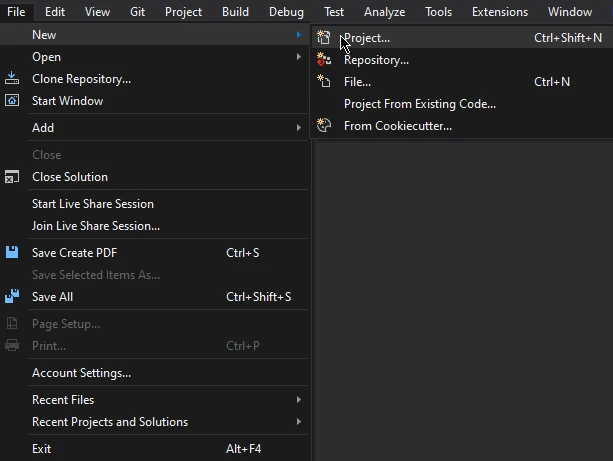
**El menú desplegable Proyecto en Visual StudioAparecerá una nueva ventana; en la nueva ventana, seleccione el formato del proyecto. En este caso, se seleccionará la Aplicación Consola y a continuación se pulsará sobre el botón Siguiente situado en la parte inferior izquierda de la pantalla.
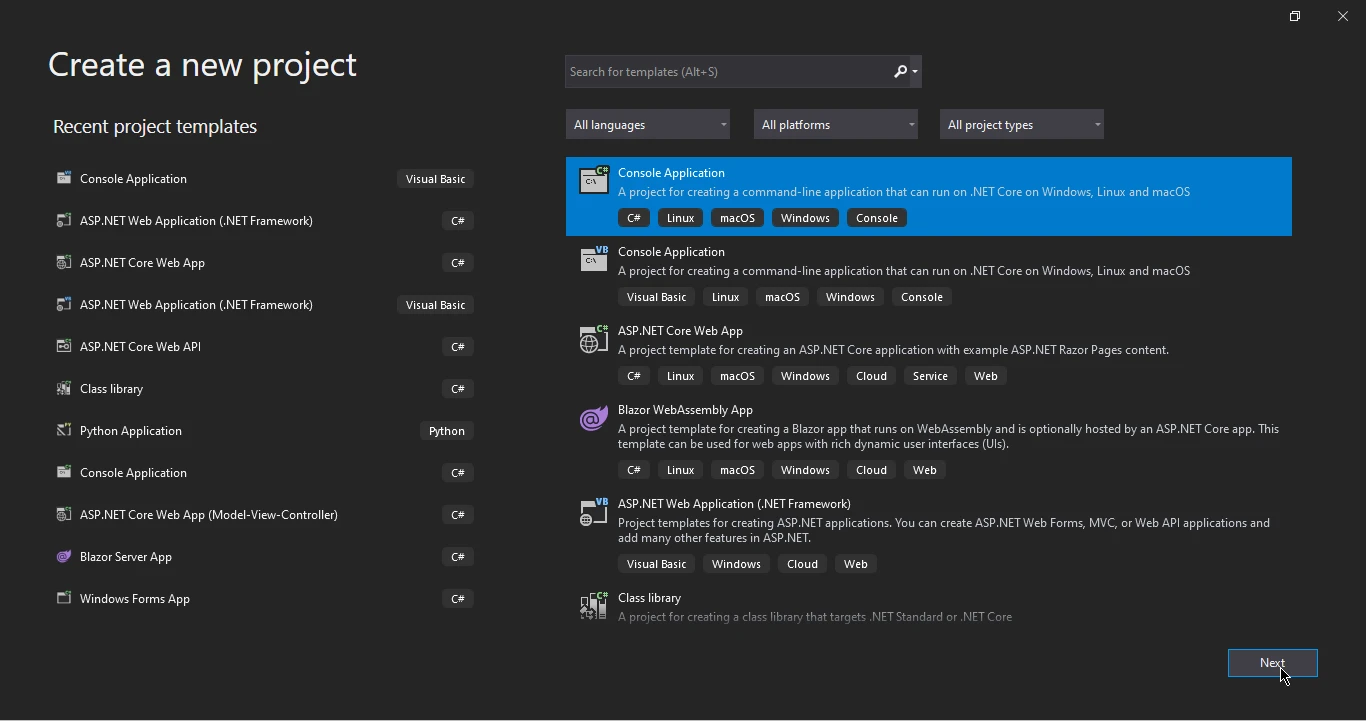
**El cuadro de diálogo "Crear un nuevo proyecto" con "Aplicación de consola" seleccionada**En la nueva ventana abierta, escriba el nombre del proyecto y seleccione la ubicación del proyecto, a continuación haga clic en el botón Siguiente.
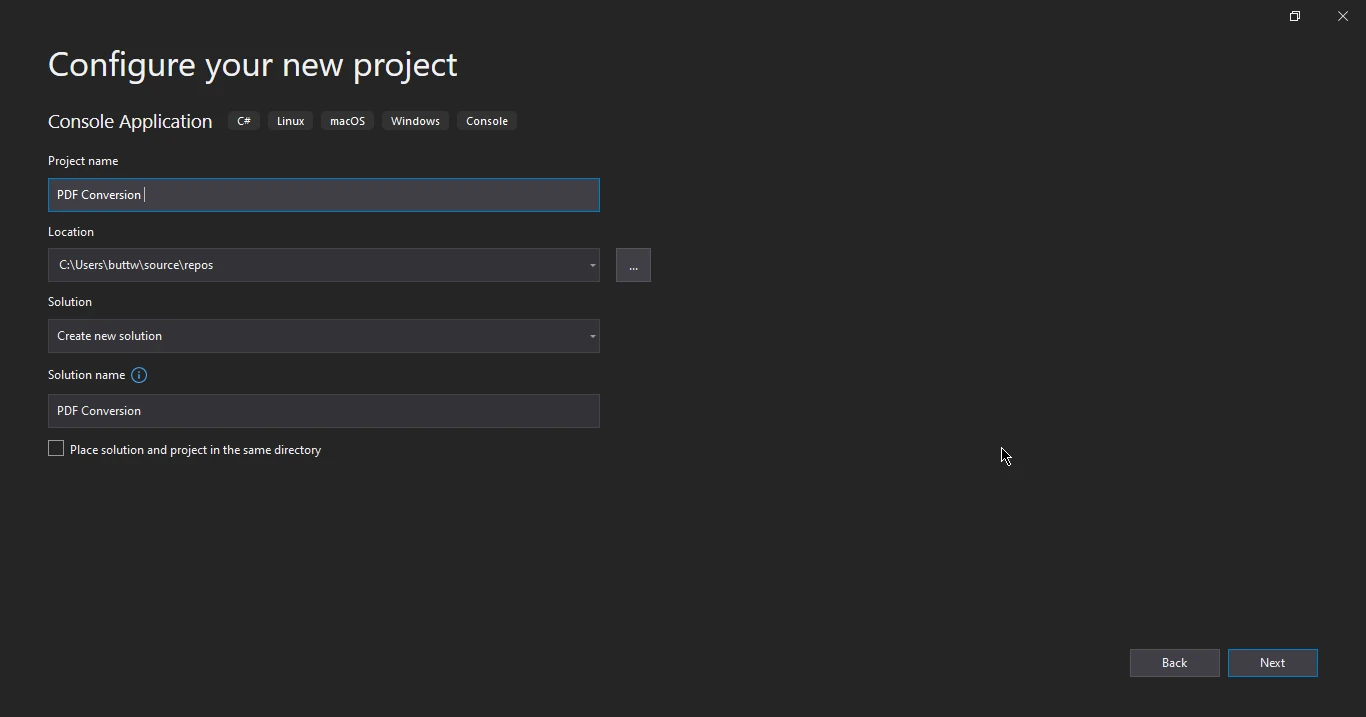
**El cuadro de diálogo "Configure su nuevo proyecto", con Conversión PDF como nombre**Seleccione el marco de destino y haga clic en el botón Crear.
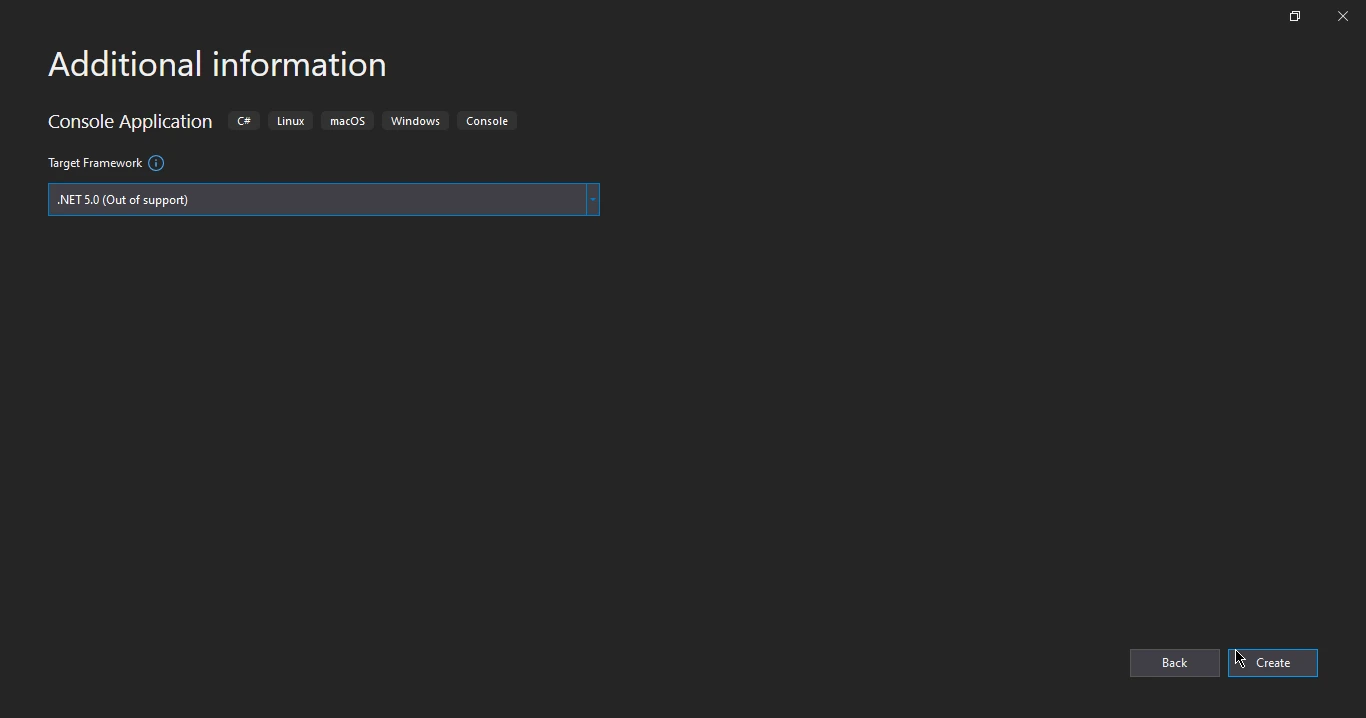
**Un cuadro de diálogo "Información adicional", con .NET 5.0 seleccionado**Ahora que el proyecto está creado, vamos a instalar IronPDF.
IronPDF ofrece muchas formas de descargar e instalar la biblioteca PDF. En esta sección, el primer enfoque es instalar IronPDF utilizando NuGet Package Manager.
En el nuevo menú lateral, haga clic en Gestionar paquetes NuGet para soluciones.
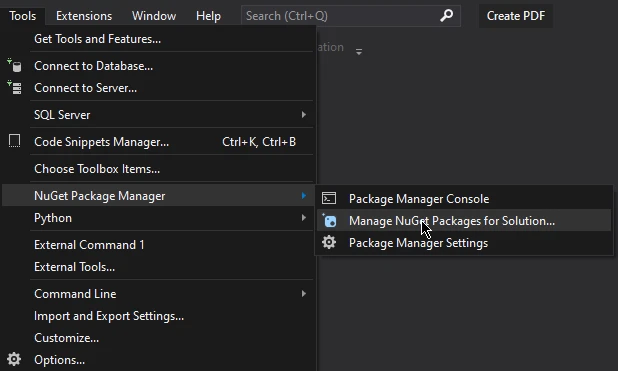
**El menú desplegable del gestor de paquetes NuGet de la barra de herramientas de Visual Studio** :ProductInstallTambién puede descargar directamente el paquete desde el sitio web de NuGet.
En esta sección hablaremos de cómo convertir distintos documentos y formatos de imagen en archivos PDF.
IronPDF ofrece esta función que permite convertir páginas HTML o archivos HTML en contenido PDF con sólo unas pocas líneas de código.
En el siguiente fragmento de código, veremos la conversión de un archivo HTML en un documento PDF.
using IronPdf;
var renderer = new ChromePdfRenderer();
var pdf = renderer.RenderHtmlFileAsPdf("invoice.html");
pdf.SaveAs("output.pdf");using IronPdf;
var renderer = new ChromePdfRenderer();
var pdf = renderer.RenderHtmlFileAsPdf("invoice.html");
pdf.SaveAs("output.pdf");Imports IronPdf
Private renderer = New ChromePdfRenderer()
Private pdf = renderer.RenderHtmlFileAsPdf("invoice.html")
pdf.SaveAs("output.pdf")Este conciso fragmento de código aprovecha la biblioteca IronPDF en C# para transformar sin esfuerzo un archivo HTML ("factura.html") en un documento PDF. Al inicializar un Renderizador de PDF cromado utiliza el motor de renderizado basado en Chromium para garantizar una conversión precisa del contenido HTML a PDF, conservando el aspecto original de la página web. El PDF resultante se guarda como "output.pdf" con una llamada directa a la función Guardar como método. Este proceso racionalizado simplifica la conversión de HTML a PDF, lo que la convierte en una herramienta inestimable para generar PDF a partir de contenido HTML en C#.
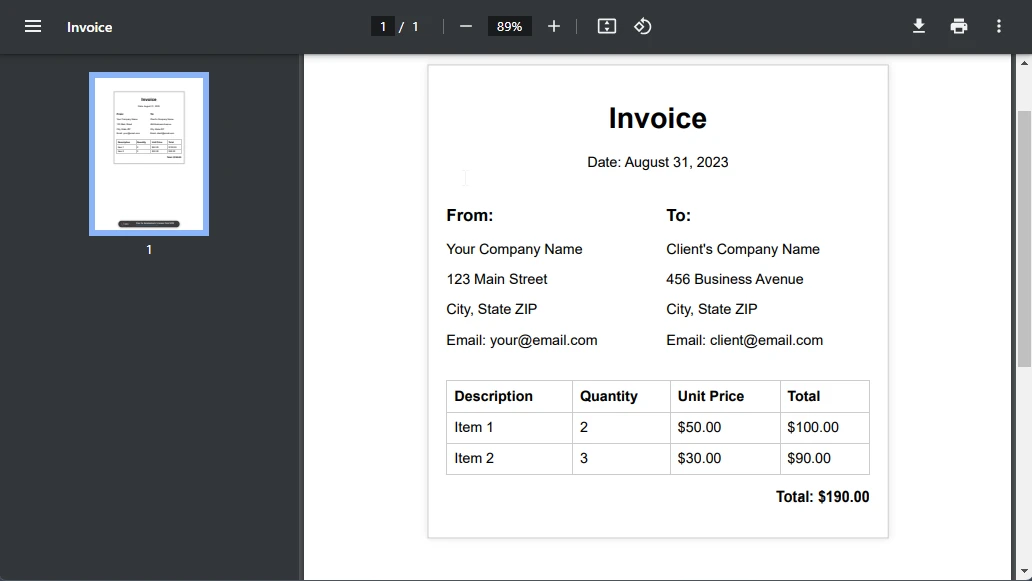
Un PDF de factura con el título "Factura" y varios campos relacionados con la factura
Ahora, vamos a discutir cómo se puede convertir una imagen a un documento PDF utilizando IronPDF. Para ello necesitará una imagen de demostración y, con unas pocas líneas de código, podrá convertir fácilmente una imagen en un PDF.
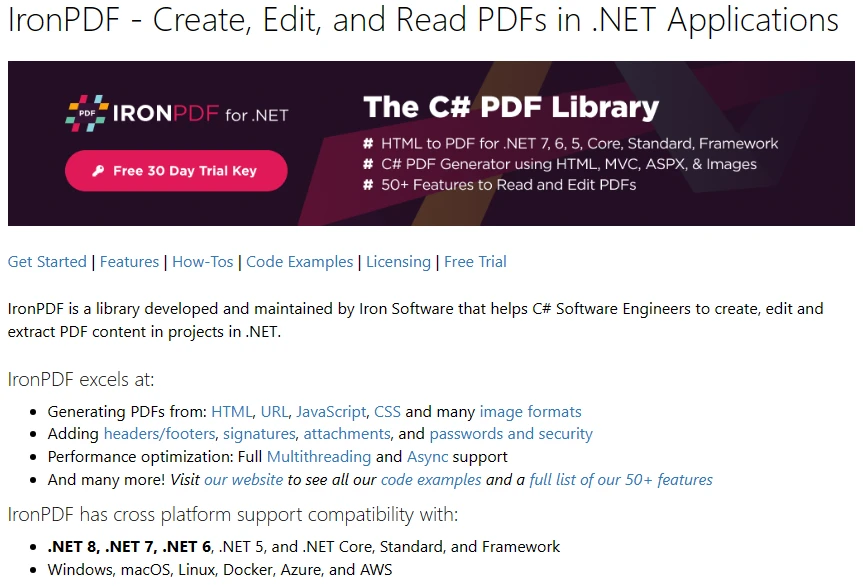
Una captura de pantalla del sitio web de IronPDF, con diversos textos
using IronPdf;
using System.IO;
using System.Linq;
var imageFiles = Directory.EnumerateFiles("assets").Where(f => f.EndsWith(".png"));
ImageToPdfConverter.ImageToPdf(imageFiles).SaveAs("composite.pdf");using IronPdf;
using System.IO;
using System.Linq;
var imageFiles = Directory.EnumerateFiles("assets").Where(f => f.EndsWith(".png"));
ImageToPdfConverter.ImageToPdf(imageFiles).SaveAs("composite.pdf");Imports IronPdf
Imports System.IO
Imports System.Linq
Private imageFiles = Directory.EnumerateFiles("assets").Where(Function(f) f.EndsWith(".png"))
ImageToPdfConverter.ImageToPdf(imageFiles).SaveAs("composite.pdf")El fragmento de código anterior utiliza IronPDF y los archivos de entrada y salida del sistema. A continuación, el siguiente código abre todos los archivos de la carpeta de activos de este proyecto que terminan con el formato de archivo .png y convierte estos archivos de imagen en un PDF utilizando la función ImageToPdfConverter.ImageToPdf método. Por último, guarda el PDF utilizando el método SaveAs.
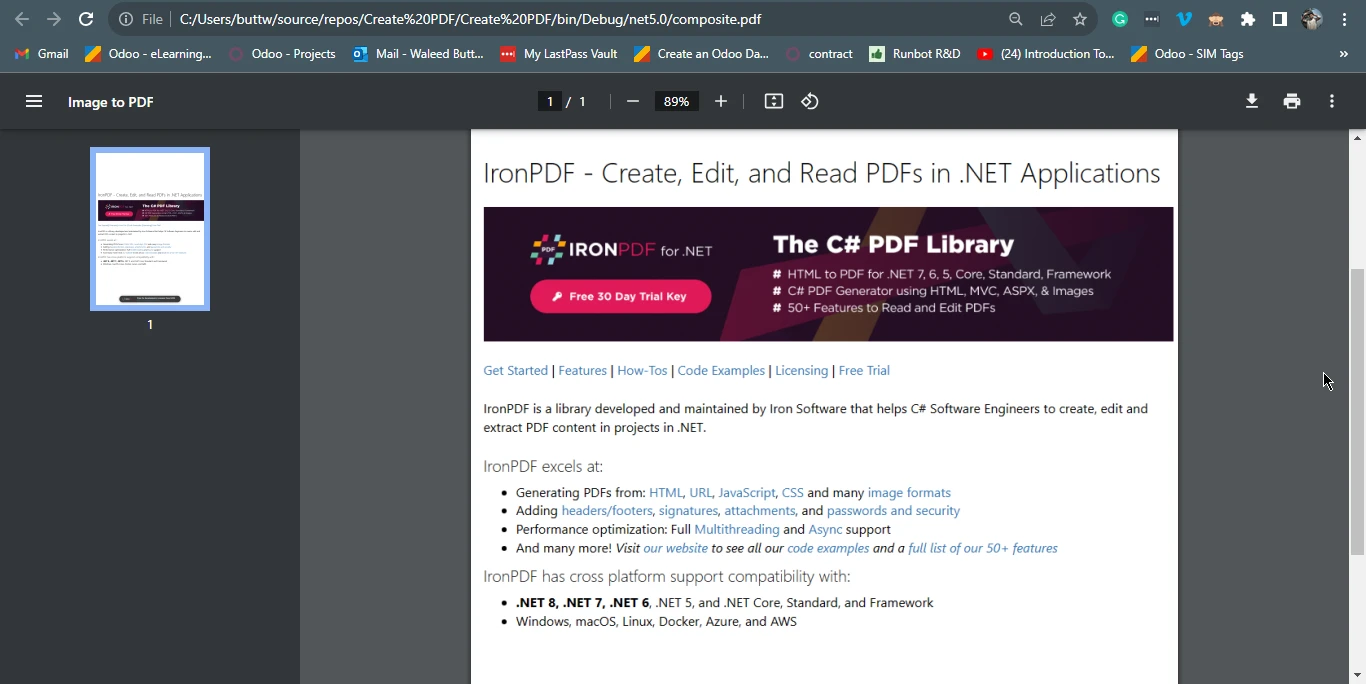
La imagen anterior como PDF, abierta en Google Chrome
En conclusión, este artículo arroja luz sobre la importancia de la conversión de PDF en C# para la gestión y el intercambio de documentos. Con C#, se simplifica todo el proceso, lo que permite a los desarrolladores integrar a la perfección la funcionalidad PDF en sus aplicaciones. Desde la generación de PDF hasta la conversión de HTML, imágenes y documentos existentes, IronPDF ofrece una amplia gama de funciones. Los ejemplos de código proporcionados muestran cómo convertir sin esfuerzo tanto documentos HTML como imágenes en PDF, poniendo de relieve la facilidad de uso y la eficacia de la biblioteca. Como se ha demostrado, IronPDF simplifica enormemente las tareas complejas, lo que lo convierte en un valioso activo para los desarrolladores que buscan mejorar el procesamiento y la gestión de documentos en sus aplicaciones .NET.
Para descargar la biblioteca de conversión a PDF, visite el sitio web de NuGet. Además, asegúrese de consultar el tutorial paso a paso de conversión de HTML a PDF con IronPDF.Los desarrolladores de IronPDF pueden elegir entre varias licencias para adaptarse a sus necesidades. También hay disponible una versión de prueba gratuita. Para obtener información completa sobre precios y licencias de IronPDF, consulte la página página de licencias.
9 productos API .NET para sus documentos de oficina








